今日のテクノロジーは視覚障害者にとって使用するのが難しいと思いましたか?それはまったく逆であると断言できます。 Android または iOS オペレーティング システムを搭載した最新のスマートフォンにはすべてスクリーン リーダー (音声プログラム) が搭載されており、視覚障害のある人でも問題なく使用できます。 Android のリーダーは他にもありますが、視覚障害者の間で人気があるのは Apple のオペレーティング システムです。Google とは異なり、Apple は VoiceOver に取り組んでおり、新しいアップデートでそれを前進させ続けているからです。他の読者も VoiceOver に追いつこうとしていますが、Apple は視覚障害者向けのアクセシビリティにおいて依然として最も遠いところにあります。さらに、Mac、時計、Apple TV など、ほぼすべての Apple 製品にはリーダーが搭載されています。今日は、VoiceOver が iPhone でどのように機能するかを見ていきます。
かもしれない 興味がありますか

VoiceOver はコンテンツを読み上げるスクリーン リーダーですが、それ以外にもさまざまなことができます。オンにするとジェスチャーが利用できるようになり、視覚障害者にとってより直感的な制御が可能になります。これは、視覚障害者がアイテムを開こうとすると、まず画面に何が表示されているかを確認する必要があるためです。項目は次のように走査されます。 あなたはすぐに通り過ぎます (フリップ) 右にスワイプ 次の項目を読む、または 左 前の項目を読むには。開きたい場合は、画面上の任意の場所をクリックしてください タップします。 現時点ではアイテムのみ あなたはタップします VoiceOver は内容を読み上げるため、開く必要があります タップします。 VoiceOver にはさらに多くのジェスチャが含まれていますが、単純なプレゼンテーションにはこれらで十分です。
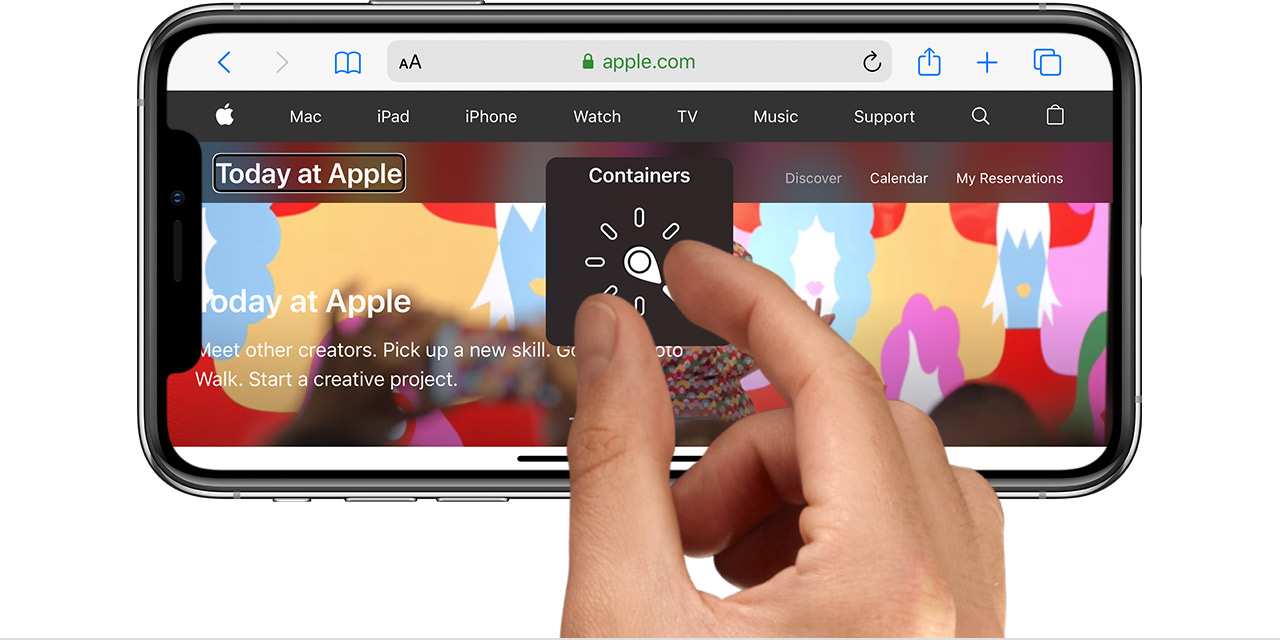
VoiceOver をオンにして試してみたい場合は、難しいことではありません。ただ開けてください 設定、 セクションに移動する 開示、 タップする VoiceOverは a ザプアウト スイッチ。ただし、それを制御するには、上で述べたジェスチャーを使用する必要があります。 VoiceOver による混乱を避けるために、有効にする前にアクセシビリティ セクションを開いてください。 アクセシビリティの略語 そして選択します ボイスオーバー。 Touch ID スマートフォンの場合はホーム ボタンを 3 回押すか、Face ID スマートフォンの場合はロック ボタンを 3 回押して、VoiceOver のオン/オフを切り替えることができます。その後、VoiceOver を使用してみてください。
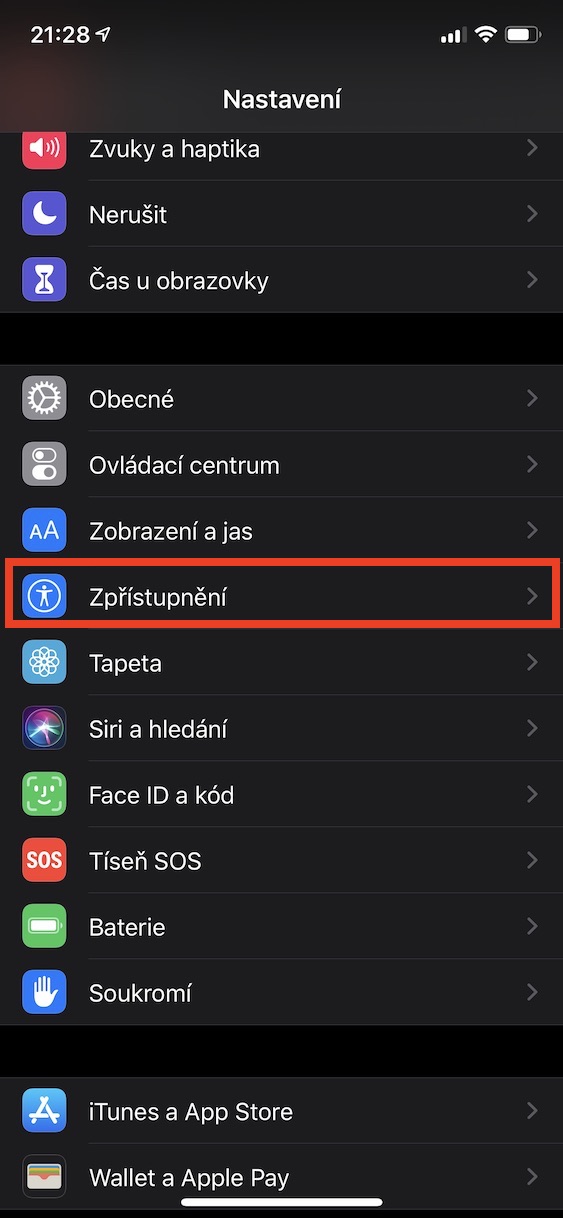

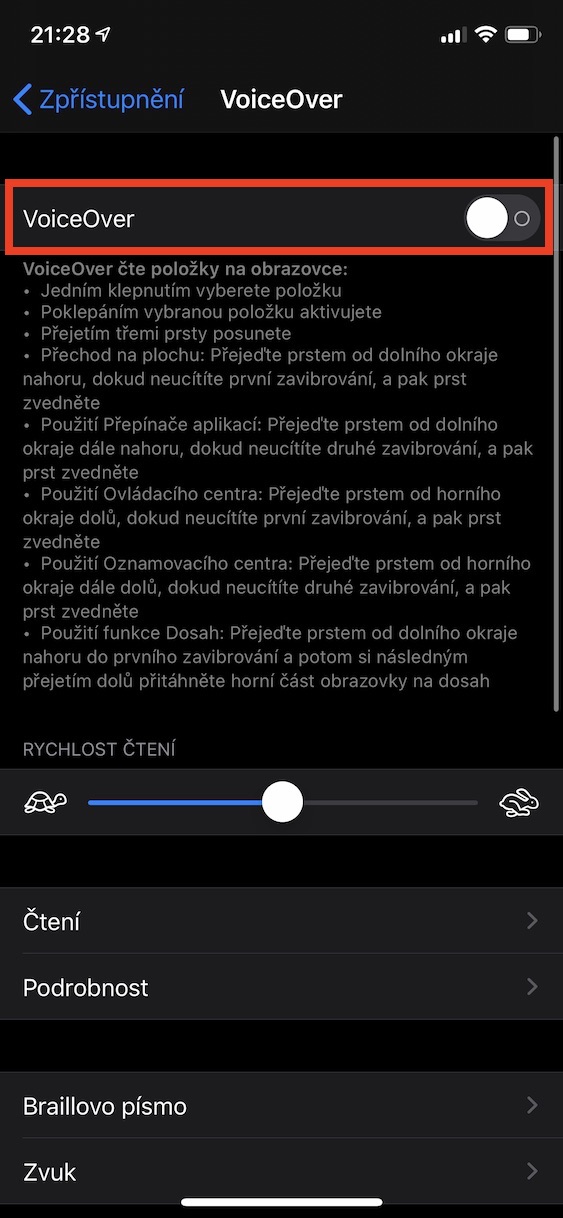
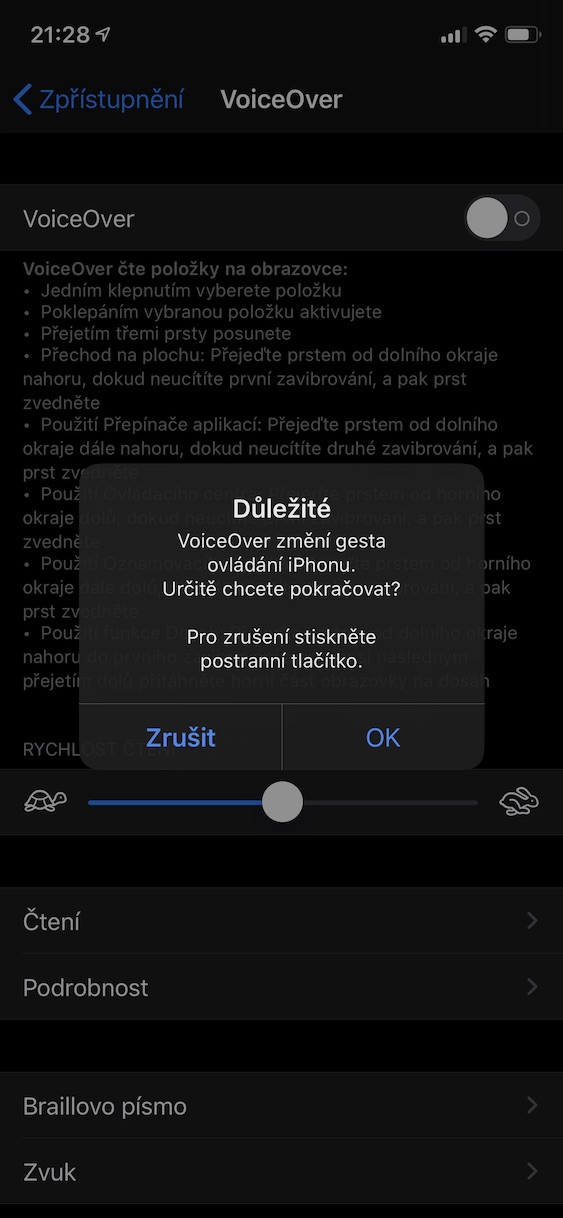

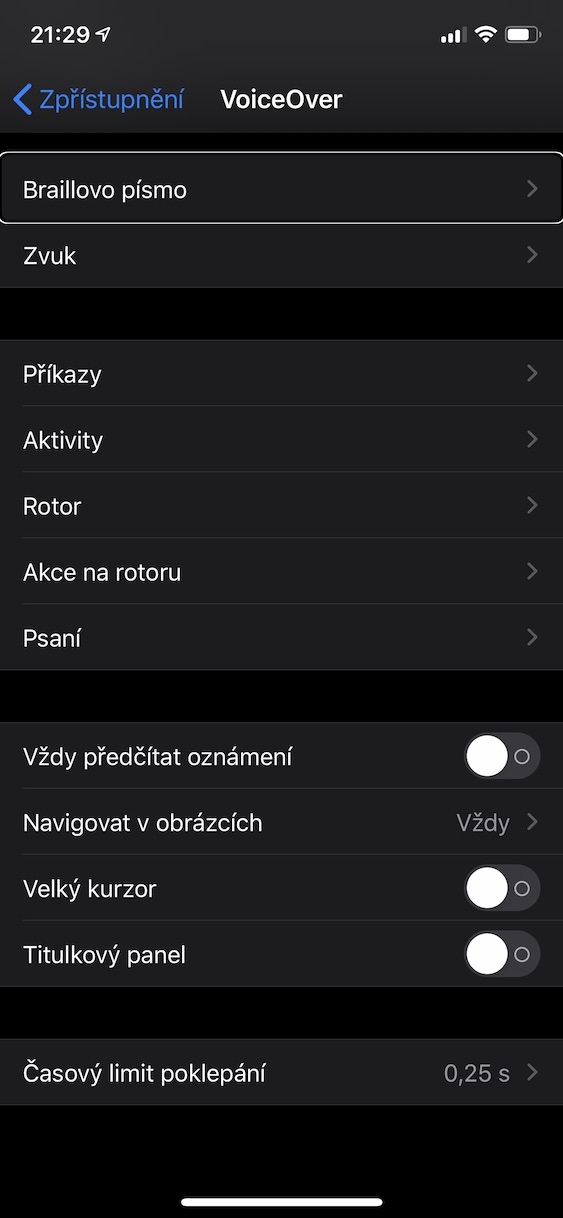
うちには8歳の目の見えない息子がいます。Apple製品に関しては、いつか彼もあなたのようになるのではないかと思います。彼はiPadを持っていて、それでYouTubeを再生しています。とても気に入っていますが、私たちはそうではありません。他に彼を楽しませる方法がわかりません。これは非常に便利です。彼は自分でそれを断ったり上げたりすることができます。彼は何かを楽しんでいないだけで、おそらく甘やかされていることもあります。何度彼がやりたくないことか彼は光に対する感受性が保たれており、おそらく太陽光や暗闇でも普通に認識しているのではないかと考えられます。素晴らしい記事です。Voice Over は非常に優れていますが、メッセンジャーでは機能しないのが残念ですが、それも良いでしょう
Dobrýデン、
どうもありがとうございます。 VoiceOver に関しては、制御は難しくありません。Messenger は非常にうまく機能し、私は毎日使用しています。 VoiceOverを学ぶのは問題ないと思います。